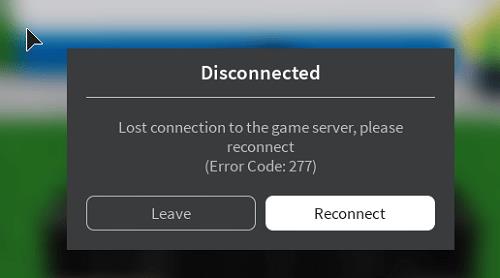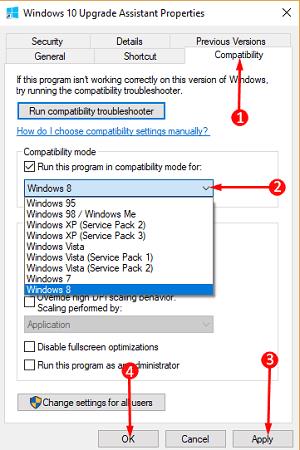Für alle Roblox-Benutzer, die es erlebt haben, kann die gefürchtete Meldung „Verbindung zum Spielserver verloren, bitte erneut verbinden (Fehlercode: 277)“ eine Quelle der Frustration sein. Glücklicherweise gibt es mehrere Möglichkeiten, diesen Fehler zu beheben.

In diesem Artikel erfahren Sie genau, was ein Fehler 277 in Roblox ist und welche Möglichkeiten es gibt, ihn zu beheben.
Einfache Lösungen – Was zuerst zu tun ist
Fehler 277 hängt mit Verbindungsproblemen zusammen. Wenn Sie auf die Fehlermeldung 277 stoßen, können Sie einige Schritte unternehmen, bevor Sie komplexere Techniken zur Fehlerbehebung ausprobieren. Stellen Sie zunächst sicher, dass Ihr Gerät die Mindestanforderungen für die Ausführung von Roblox erfüllt.
Eine vollständige Liste der Systemanforderungen auf allen wichtigen Plattformen finden Sie auf der offiziellen Hilfeseite von Roblox.
Nachdem Sie festgestellt haben, ob Roblox auf dem Gerät ausgeführt werden kann, sollten Sie das System neu starten. Wenn das Problem durch im Hintergrund laufende Treiber, Programme oder Dienste verursacht wurde, kann es möglicherweise durch einen Neustart behoben werden.
Abschließend sollten Sie Ihr Gerät mit einer Utility-App bereinigen, um sicherzustellen, dass es optimal funktioniert. Überprüfen Sie bei Mobilgeräten auch den Akkustand und schließen Sie bei Bedarf das Ladegerät an.
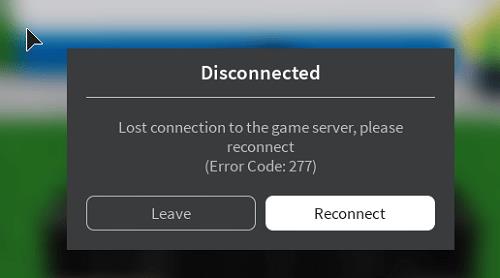
Erweiterte Fehlerbehebung
Sollte keine der einfachen Lösungen ausreichen, finden Sie hier einige ausgefeiltere Methoden:
1. Windows-Kompatibilitätsoptionen
Roblox wurde für frühere Windows-Versionen erstellt, daher können bei der Ausführung unter Windows 10 Probleme auftreten. Um es in einem Kompatibilitätsmodus für frühere Versionen auszuführen, klicken Sie mit der rechten Maustaste auf die Roblox-App, gehen Sie zu „Eigenschaften“ und klicken Sie auf „Dieses Programm ausführen in“. Kompatibilitätsmodus für“ auf der Registerkarte „Kompatibilität“. Wählen Sie dann die gewünschte Windows-Version aus und klicken Sie auf Übernehmen.
Eine andere Möglichkeit besteht darin, im Startmenü nach „Programme ausführen, die für frühere Windows-Versionen erstellt wurden“ zu suchen und in den Suchergebnissen darauf zu klicken. Klicken Sie anschließend auf „Weiter“ und das Programm führt eine Diagnose für Apps mit Kompatibilitätsproblemen durch. Sie sehen dann eine Liste der Apps mit potenziellen Problemen. Suchen Sie Roblox in der Liste, klicken Sie darauf und dann auf Weiter. Die Fehlerbehebung bietet mehrere Optionen. Wählen Sie eine aus, beginnend mit den empfohlenen und den folgenden Anweisungen. Nachdem dies alles erledigt ist, klicken Sie auf die Schaltfläche „Programm testen“, um zu sehen, ob das Problem behoben wurde.
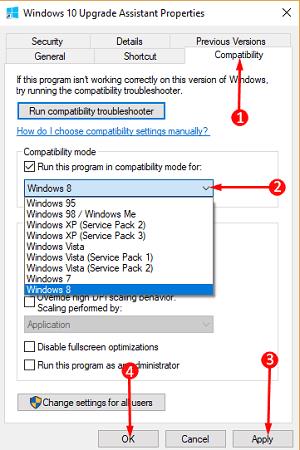
2. Roblox-Protokolle
Temporäre Dateien beanspruchen viel Platz und können beim Ausführen von Roblox zu Störungen führen. Es ist eine gute Idee, sie regelmäßig zu reinigen. Beachten Sie, dass durch das Löschen der Protokolle auch alle zuvor gespeicherten Spiele und Einstellungen gelöscht werden.
Roblox-Protokolle befinden sich in zwei Ordnern: localappdataRobloxlogs und USERPROFILEAppDataLocalLowRbxLogs
Um die Protokolle zu löschen, navigieren Sie zu diesen Ordnern und löschen Sie alles darin. Führen Sie Roblox erneut aus, um sicherzustellen, dass der Fehler nicht erneut auftritt.
3. Netzwerke wechseln/Router-Ports ändern
Wenn Sie Ihr Heimnetzwerk verwenden, versuchen Sie, über WLAN oder mobile Daten zu einem anderen Netzwerk zu wechseln. Wenn Roblox dadurch ordnungsgemäß funktioniert, müssen Sie wahrscheinlich die offenen Ports an Ihrem Heimnetzwerk-Router ändern. Die Standardports für Roblox wurden im Update 2018 geändert und das könnte die Ursache des Problems sein, insbesondere wenn Sie es vor diesem Update installiert hatten.
Um offene Ports für Ihren Router zu ändern, müssen Sie Folgendes tun:
- Finden Sie die IP-Adresse Ihres Routers heraus. Sie finden es im Abschnitt „Netzwerk und Internet“ der Einstellungen, indem Sie auf „Ihre Netzwerkeigenschaften anzeigen“ klicken. Die IP-Adresse befindet sich neben „Standard-Gateway“.
- Geben Sie die IP-Adresse in Ihren Browser ein. Dadurch gelangen Sie zur Einstellungsseite des Routers. Für den Zugriff benötigen Sie Ihren Benutzernamen und Ihr Passwort.
- Suchen und öffnen Sie den Abschnitt „Portweiterleitung“. Da die Einstellungsseite von Router zu Router unterschiedlich ist, könnte der Abschnitt anstelle von „Portweiterleitung“ auch „Anwendungen“, „Spiele“, „Virtuelle Server“, „Firewall“, „Geschütztes Setup“ oder „Erweiterte Einstellungen“ heißen.
- Sobald Sie den entsprechenden Abschnitt geöffnet haben, geben Sie die folgenden Informationen ein:
Name/Beschreibung – RobloxType/Diensttyp – UDP
Eingehend/Start – 49152
Privat/Ende – 65535
- Geben Sie abschließend die IP-Adresse Ihres Computers ein, klicken Sie auf Speichern oder Übernehmen und starten Sie den Router neu.
Trennen Sie nach dem Ändern der Ports den Computer vom Router, schließen Sie ihn erneut an und starten Sie Roblox, um zu sehen, ob das Problem behoben wurde.
4. Browsereinstellungen
Um Fehler, Bugs und andere Probleme zu vermeiden, prüfen Sie immer, ob Ihr Browser auf die neueste Version aktualisiert ist. Auch Sicherheitseinstellungen könnten Roblox beeinträchtigen, wenn sie zu hoch eingestellt sind. Das Gleiche gilt für Werbeblocker, Erweiterungen und Add-ons.
Wenn alles oben Genannte abgedeckt ist und Roblox immer noch Fehler anzeigt, versuchen Sie es mit einem anderen Browser.
5. Mit dem Flugzeug fliegen (nur Mobilgeräte)
Eine zuverlässige schnelle Lösung für den Roblox-Fehler 277 auf Mobilgeräten besteht darin, den Flugzeugmodus zu aktivieren. Dadurch werden alle Verbindungen deaktiviert und zurückgesetzt. Nach der Reaktivierung des WLANs und dem Start von Roblox sollte alles reibungslos laufen.
6. Roblox neu installieren
Falls keiner dieser Schritte hilft, liegt das Problem möglicherweise an einer fehlerhaften Installation oder beschädigten Dateien. Durch das Entfernen und Neuinstallieren von Roblox wird dies behoben, da bei einer Neuinstallation auch alle beschädigten Dateien ersetzt werden. Dazu sollten Sie Roblox deinstallieren, dann zur offiziellen Website gehen, sich anmelden und die neueste Installationsdatei herunterladen.
Gebe dich nie auf
Als Online-Gaming-Phänomen bietet Roblox viel an Innovation und Unterhaltung. Natürlich kann es, wie bei jeder anderen App auch, von Zeit zu Zeit zu Fehlern und kleinen Problemen kommen. Wenn Sie jedoch alle in diesem Artikel beschriebenen Methoden durchgehen, können Sie den Fehler 277 in Roblox im Handumdrehen beheben. Sicherlich werden Sie nicht zulassen, dass eine Formsache Tage, Monate oder sogar Jahre des Spielens und Schaffens mit Freunden im Weg steht!
Ist Ihnen dieser Fehler schon einmal bei Roblox aufgefallen? Haben Sie die Ursache gefunden und es geschafft, sie zu beheben? Lassen Sie es uns im Kommentarbereich unten wissen.